2015.12.01
[ПК] Увеличение/уменьшение, преобразование

Инструкции по использованию MediBang Paint Pro.
На этот раз мы объясним о увеличение/уменьшение, преобразование.
①Выделите предмет, который хотите увеличить/уменьшить или преобразовать.
Кроме того, нет необходимости указывать, есть ли на слое только предмет.
*Об области выделения, см. здесь.
②Выберите в меню «Выделить» → «Преобразовать».
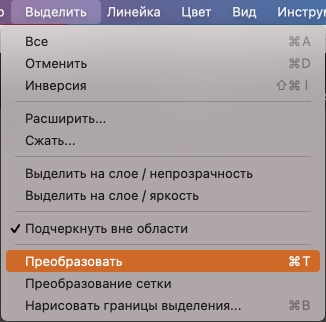
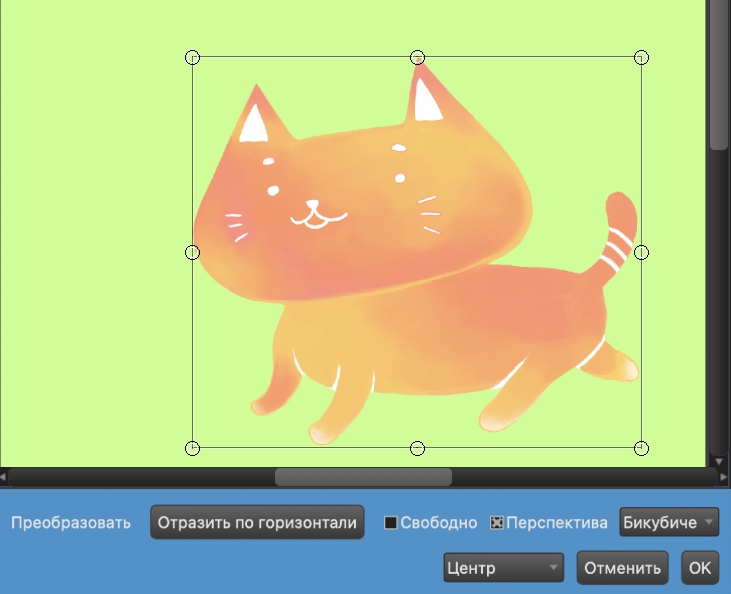
Если выбрать «Преобразовать», вокруг предмета появится рамка.
Кроме того, можно изменить способ увеличения/уменьшения/преобразования в нижней части экрана.
Отразить по горизонтали… Можно переворачивает предмет по горизонтали.
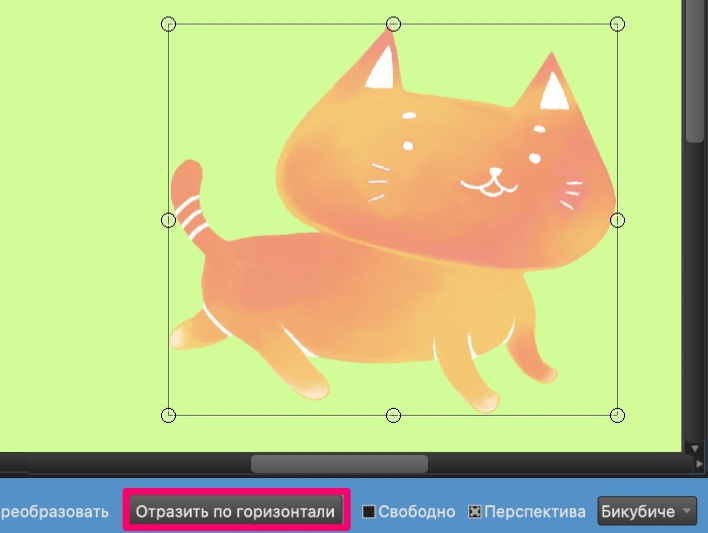
Свободно… Перетаскивая «○» на рамке, можно преобразовать предмет в любую форму.
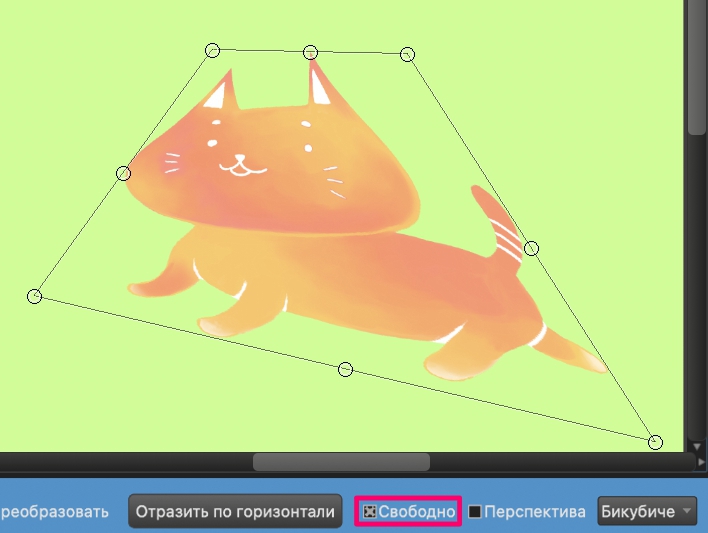
Перспектива… Перспектива может быть применена к преобразованиям.
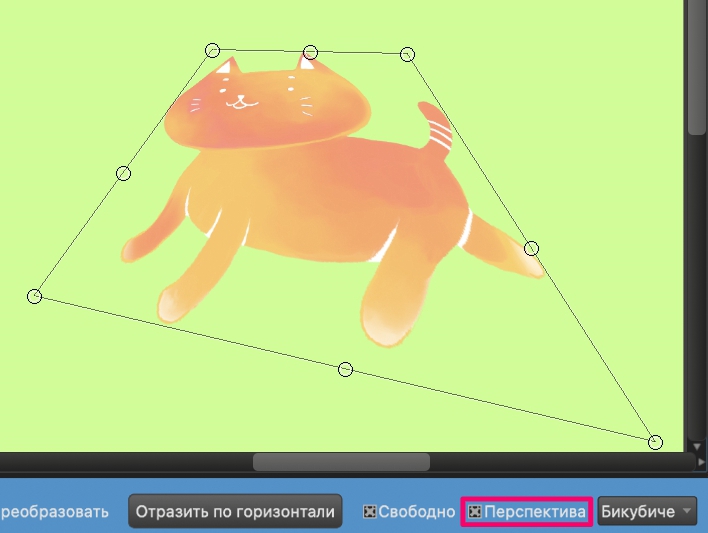
Можно выбрать формат дополнения изображения при преобразовании из раскрывающегося списка, где по умолчанию выбрано «Бикубический (чёткий)».
В дополнение к «Бикубическому (чёткий)» можно выбрать «Ближайший сосед (зубчатый)» и «Билинейный (гладкий)».
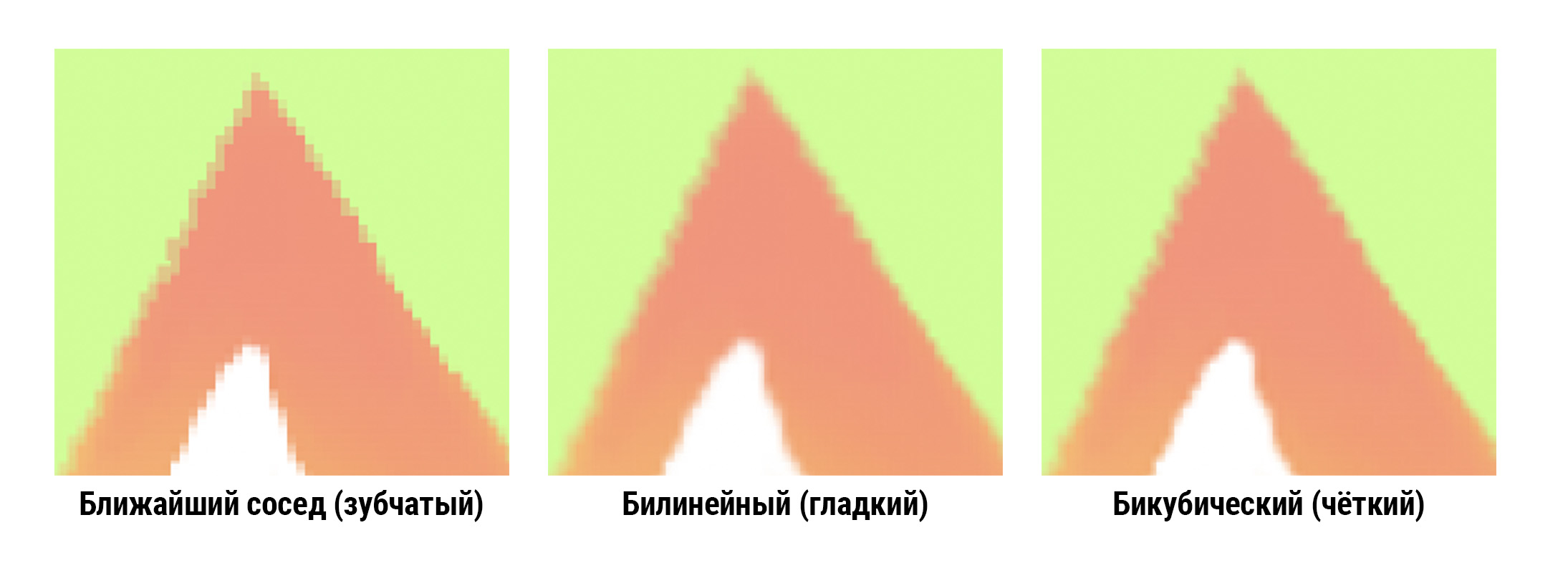
Можно выбрать начальную точку для увеличения/уменьшения в нижнем раскрывающемся списке.
Можно выбрать «Диагональ» или «Центр».
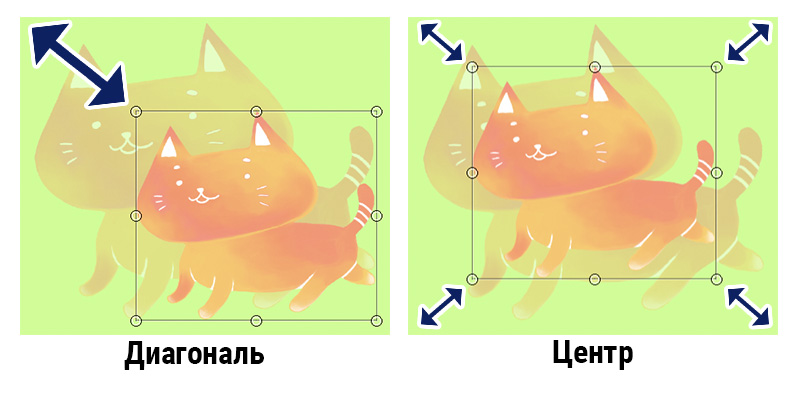
При перемещении курсора внутрь рамки форма курсора меняется на![]() и можно переместить предмет.
и можно переместить предмет.
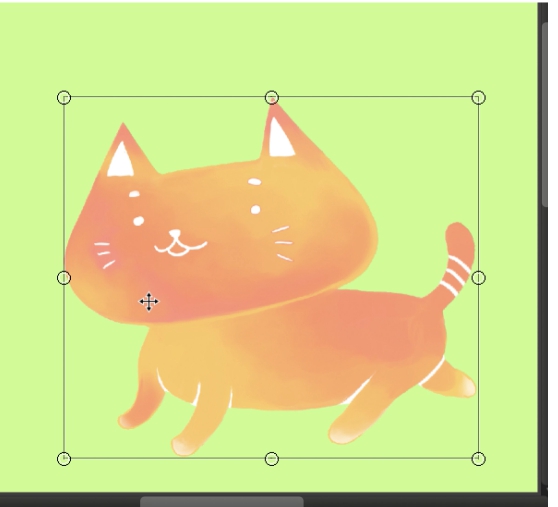
При перемещении курсора за пределы рамки форма курсора меняется на![]() и можно повернуть предмет.
и можно повернуть предмет.
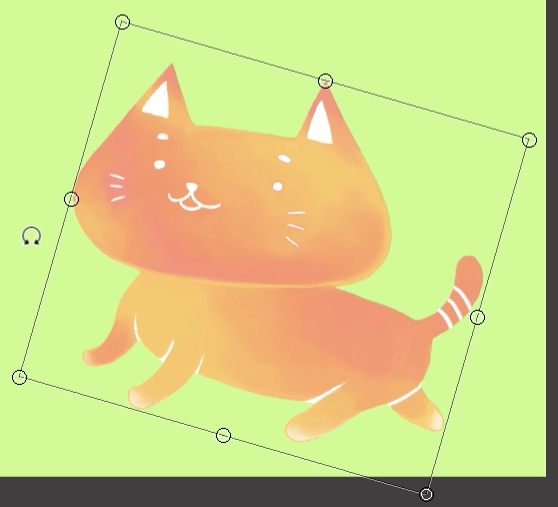
После завершения редактирования нажмите «ОК» .
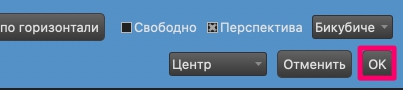
\ We are accepting requests for articles on how to use /
















